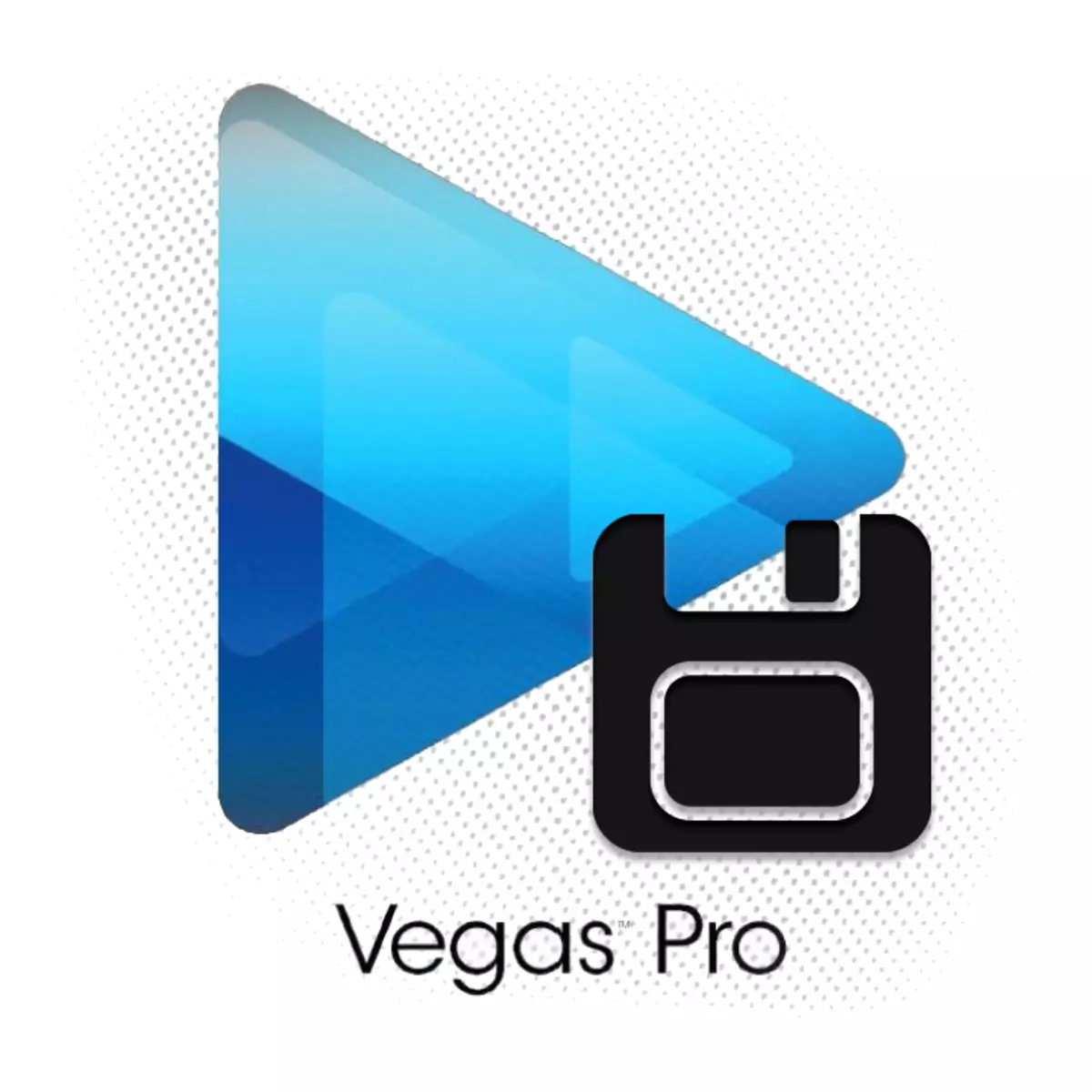
Es scheint, dass das, was Probleme, ein einfaches Verfahren des Sparens eine Videoaufzeichnung verursachen kann: ich auf die Schaltfläche „Speichern“ geklickt und fertig! Aber nein, in Sony Vegas ist nicht so einfach und daher die meisten Nutzer haben eine natürliche Frage: „Wie das Video in Sony Vegas Pro zu halten?“. Lass uns es herausfinden!
Aufmerksamkeit!
Wenn in Sony Vegas Sie auf die Schaltfläche „Speichern unter ...“ klicken, dann speichern Sie einfach Ihr Projekt, kein Video. Sie können das Projekt speichern und den Video-Editor verlassen. Zurückkommend auf die Installation nach einer Weile, können Sie auch weiterhin von dem Ort arbeiten, wo sie gestoppt.
So sparen Sie Video in Sony Vegas Pro
Angenommen, Sie haben bereits die Verarbeitung eines Video fertig und jetzt müssen Sie es speichern.
1 Markieren Sie das Segment des Videos, die Sie benötigen, zu speichern oder nicht wählen, wenn Sie das Video speichern müssen. Um dies zu tun, im Menü "Datei" wählen Sie "Visualize als ..." ( "Render AS"). Auch in verschiedenen Versionen von Sony Vegas, dieser Artikel kann als „Übersetzen ...“ oder „berechnen, wie ...“
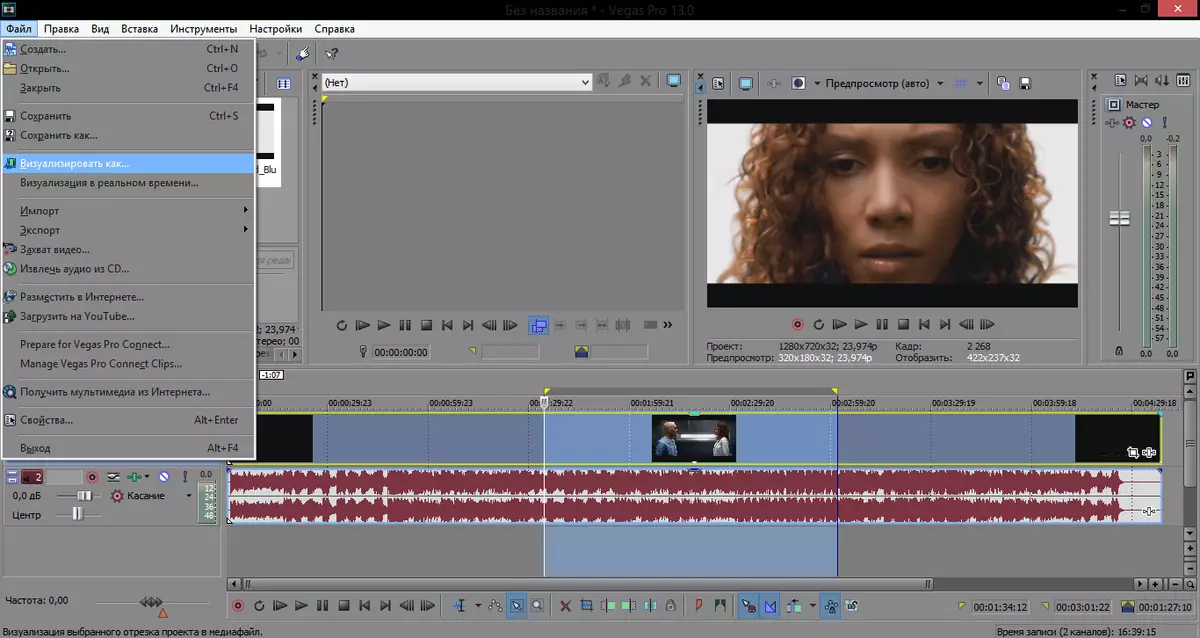
2. Wählen Sie im folgenden Fenster geben Sie den Namen des Videos (1), markieren Sie die Checkbox "Render Loop-Region ONLY" Kontrollkästchen (wenn Sie speichern müssen nur das Segment) (2), und erweitern Sie den Mainconcept AVC / AAC-Register (3 öffnet ).
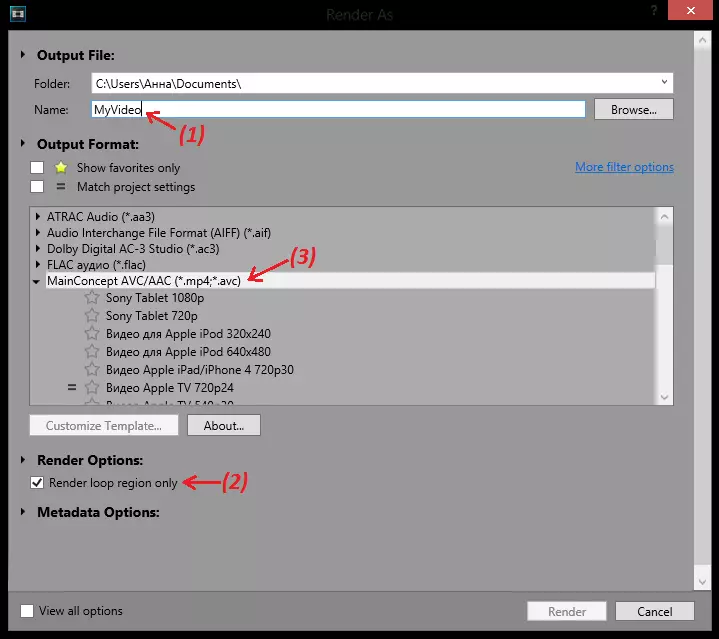
3. Nun ist es notwendig, die richtige Voreinstellung (die optimalste Version - Internet HD 720) auszuwählen, und klicken Sie auf „Rendern“. So können Sie ein Video im .mp4-Format speichern. Wenn Sie ein anderes Format benötigen - eine andere Voreinstellung wählen.
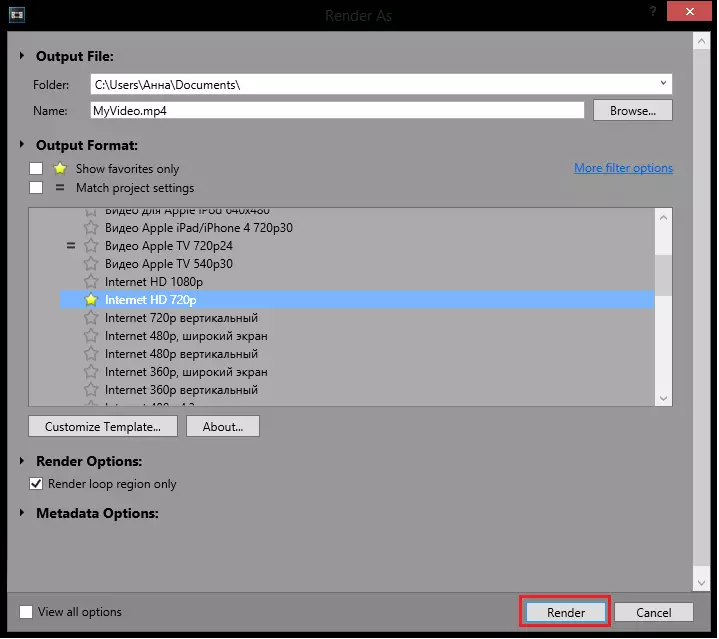
Interessant!
Wenn Sie weitere Video-Einstellungen benötigen, dann klicken Sie auf „Customize Template ...“. In dem sich öffnenden Fenster können geöffnet wird, die nötigen Einstellungen eingeben: Geben Sie die Größe des Rahmens, die gewünschte Bildrate, die Reihenfolge der Felder (in der Regel ist es eine progressive Sweep), das Seitenverhältnis des Pixels, wählen Sie ein Bit Bewertung.
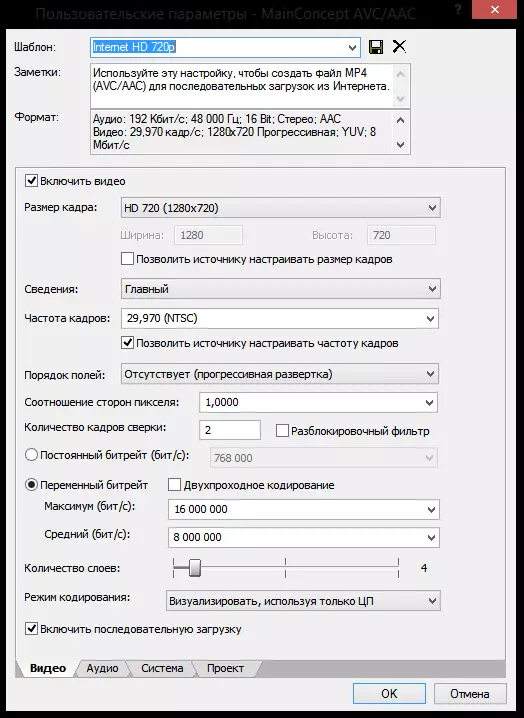
Wenn Sie alle richtig gemacht werden, sollte ein Fenster angezeigt, in dem Sie den Rendervorgang beobachten können. Haben Sie keine Angst, wenn die Fehlkalkulation Zeit ziemlich lang ist: Je mehr Änderungen, die Sie in dem Video treten wird, desto mehr Effekte verhängen, desto länger müssen Sie warten.

Nun, wir haben versucht, so viel wie möglich zu erklären, wie Video in Sony Vegas Pro 13. In früheren Versionen von Sony Vegas zu sparen, ist das Video-Rendering-Prozess praktisch nicht anders (einige Tasten unterzeichnet werden kann auf andere Weise).
Wir hoffen, dass unsere Artikel stellte sich heraus, für Sie nützlich zu sein.
